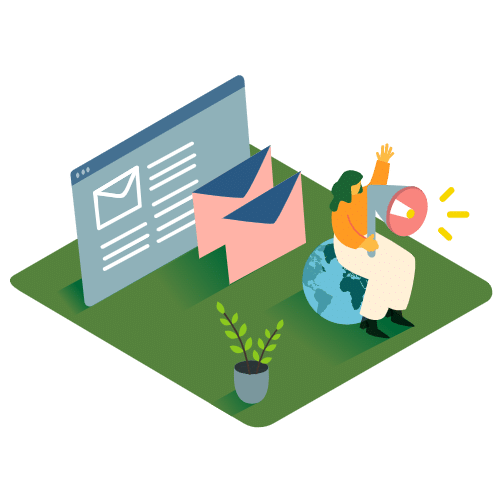通常業務の傍らで社内のパソコントラブルの対応も行っているのですが、たまに「パソコンが起動しない」「Windowsの起動時の画面が出ない」「モニターに何も表示されない」等の問い合わせを受けます。このような場合、まず最初に自分で問題の切り分けをすることが肝心です。パソコンが起動しなくなると焦ってしまいますが、そこは平常心を保ち、次の点をチェックして問題の切り分けをみてはいかがでしょうか。パソコン本体の調子が悪いというわけではなく、単純な問題で解決する場合が多いです。Windows/Macの種類問わず、役立てられると思います。
PC本体の電源ケーブルがきちんと刺さっているかを確認
弊社はデスクトップPCを社員の半分以上使用しているのですが、まずこのチェックで解決するのが大多数です。デスクトップPCの場合、ノートPCとは異なりバッテリーが内蔵されていませんので、電源ケーブルの差込が甘いと給電されず起動しません。まずは基本として、電源ケーブルを抜き差ししてみましょう。
特に弊社の場合、朝に社員で掃除を行いますので、掃除機を掛けた際に線が取れてしまった(緩んでしまった)ということがあります。
モニター側の電源ケーブルがきちんと刺さっているかを確認
先ほどと同じで、今度はモニター側の電源ケーブルがきちんと刺さっているかを確認します。ディスプレイ側の線を抜いて刺す、コンセントを抜いて刺す、の両方を行ってみると良いでしょう。
PCとモニターを繋ぐケーブルの接続を確認
パソコン本体は起動しており、モニターも電源が入っているような場合、PCとディスプレイを繋ぐ線が怪しいです。線を抜き差しして表示されるかを確認しましょう。
ケーブル自体を確認
線を抜き差ししても表示されない場合、ケーブル自体に問題があることも想定されます。ケーブルを変えて表示されるかを確認しましょう。それでも表示されない場合、ケーブルには問題ないと判断できます。
モニターを確認
PCの電源も入っているし、ケーブルも問題なさそうであれば、正常に表示されるモニターと交換して画面が表示されるか確認してみましょう。モニターを変えて表示されるような場合、モニター自体に問題があると想定されます。
PCの再起動
上記のチェックをしても問題が解決しない場合、PCを再起動します。電源ボタンを長押しすることで強制シャットダウンをして、再度立ち上げます。原因がよく分からない場合、PCを再起動で解消することがあります。
それでも駄目な場合
パソコンがおかしい可能性があります。専門店に行くなどで確認してもらいましょう。
まとめ
PCが起動しないような場合、ちょっとした点を見直すことで解消することがあります。本チェックを頭に入れておくことで、PCが起動できず作業が進まない、といった時間を短縮化することが可能です。是非参考にしてみてください。